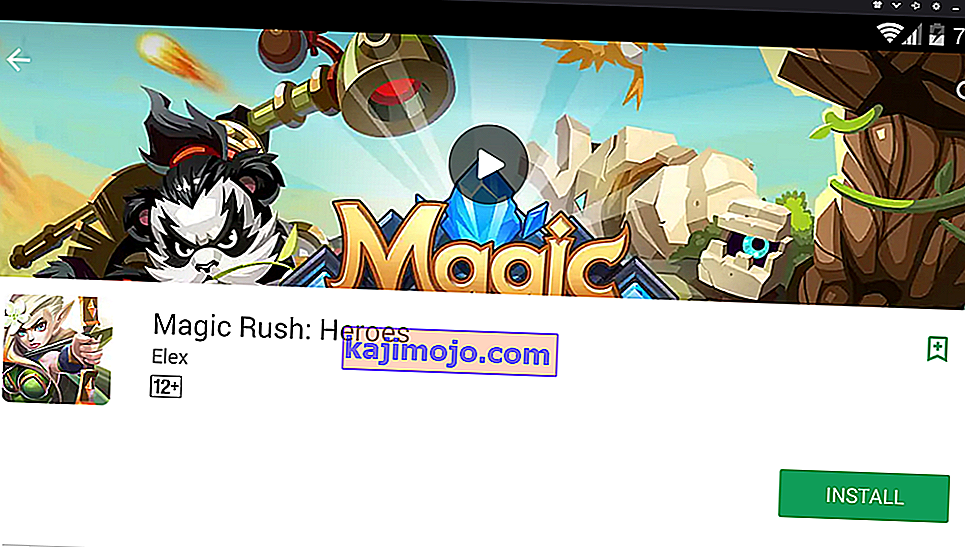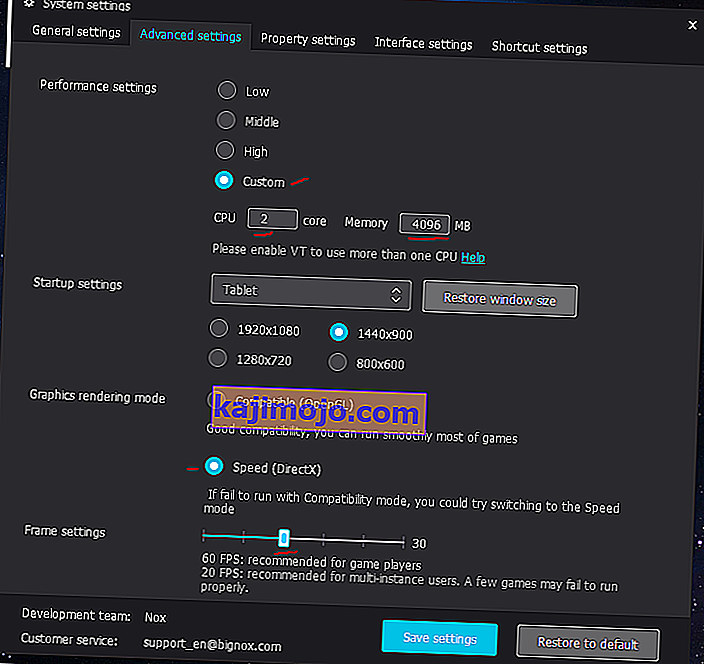NoxPlayer este unul dintre cele mai populare emulatoare Android pentru PC - este rapid, stabil și dezvoltat având în vedere jucătorii Android. Din păcate, niciun emulator nu este impecabil și, deși NoxPlayer poate fi foarte stabil și eficient, există o serie de lucruri de făcut pentru a funcționa mult mai bine atunci când joci jocurile Android preferate pe PC.
În acest ghid, vom trece în revistă câteva sfaturi obișnuite de depanare și, de asemenea, modificări de performanță pentru a profita la maximum de NoxPlayer.
Remediați NoxPlayer Google Play „Dispozitivul dvs. nu este compatibil cu această versiune în Android”
- NoxPlayer vine cu magazinul Google Play preinstalat, dar mulți utilizatori raportează o problemă în care Google Play transmite mesajul „dispozitivul nu este compatibil” atunci când încearcă să descarce aplicații. Există o serie de soluții aici.
- Prima soluție recomandată este descărcarea și instalarea unei versiuni diferite a serviciului Google Play.
- Accesați acest site web și descărcați versiunea x86 a Google Play, care a fost publicată pe 20 iunie 2016 (așa cum se arată în imaginea de mai jos). Salvați fișierul APK undeva pe computer.
- Acum, în NoxPlayer, accesați Setări sistem> General> activați modul Root, apoi Salvați modificările și permiteți NoxPlayer să repornească.
- Apoi, accesați Manager fișiere NoxPlayer> Sistem> Priv-app, apoi localizați fișierul numit „ GmsCore.apk”. Apăsați lung pe fișierul respectiv și ștergeți-l.
- Acum trageți fișierul APK Google Play de pe computer pe fereastra NoxPlayer - ar trebui să înceapă automat instalarea acestui nou fișier APK Google Play.
- Încercați să reporniți NoxPlayer și acum ar trebui să puteți descărca aplicații în mod normal din magazinul Google Play.
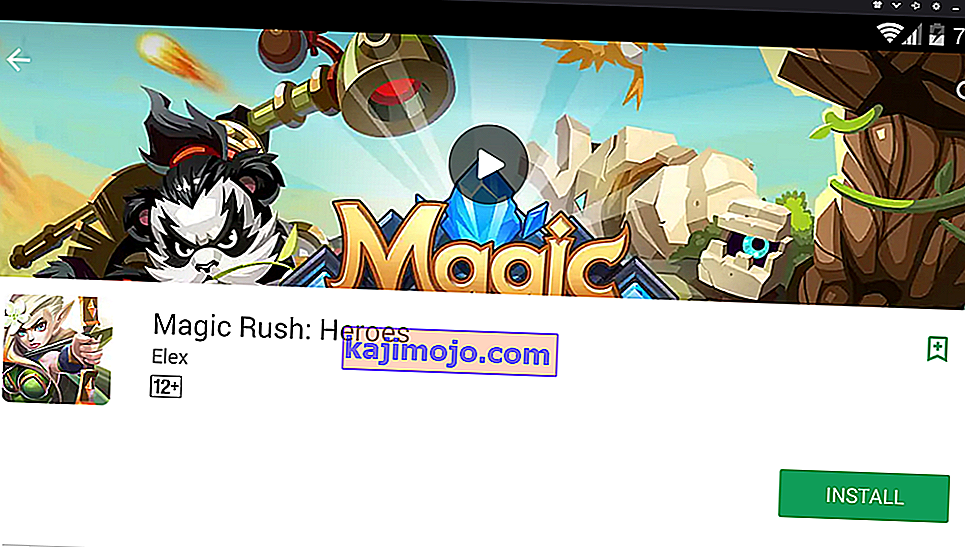
- Dacă nu a funcționat, putem încerca să schimbăm dispozitivul pe care îl emulează NoxPlayer.
- Accesați Setările de sistem ale NoxPlayer> Setările proprietății> Modelul telefonului mobil. Utilizați meniul derulant pentru a încerca diferite „modele de telefoane” pentru emulare - modelul de telefon implicit este Samsung SM-G930K, care este Galaxy S7. Puteți încerca aceste alte modele de telefoane pentru emulare:
- SM-N950F: Galaxy Note 8 ( Australia / regiunea europeană)
- SM-N9005: Galaxy Note 3
- SM-G955N: Galaxy S8 Plus
- SM-N950W: Galaxy Note 8 ( regiunea canadiană)
- SM-N935F: Galaxy Note FE
- SM-G925F: Galaxy S6 Edge
- Huawei MLA-AL10: Huawei Nova Plus
- Huawei ALP-AL00: Huawei Mate 10
- Huawei MLA-L12: Huawei Nova Plus Dual
Există o grămadă de altele în meniul drop-down, dar sunt în principal dispozitive Samsung - pur și simplu încercați altele și vedeți dacă vă remediază magazinul Google Play.
Dacă încă nu puteți descărca în mod corespunzător aplicații din magazinul Google Play, vinovatul probabil este cerința versiunii Android - în ciuda oricărui dispozitiv pe care îl emulați, NoxPlayer în sine rulează Android 4+ KitKat. Astfel, dacă aplicația necesită o versiune Android superioară, nu o veți putea descărca din Magazinul Google. Puteți încerca un depozit alternativ de aplicații, cum ar fi ApkPure, și pur și simplu descărcați fișierele APK direct pe computer și trageți-le în fereastra NoxPlayer pentru a le instala.
NoxPlayer întârzie și bâlbâie în timpul jocurilor
Bine, iată problema emulației - este în special dependentă de CPU și RAM (VRAM, nu atât de mult). Smartphone-urile moderne sunt echipate cu procesoare octa-core și între 4B - 6GB RAM în medie. Și, deși computerele pot fi mult mai puternice, trebuie să acordați un spațiu mic pentru procesarea suplimentară a emulației în sine.
Dacă aveți un PC puternic (CPU quad-core și cel puțin 8 GB de memorie RAM), există câteva lucruri de modificat.
- Accesați Setările sistemului NoxPlayer> Setări avansate> Setări performanță.
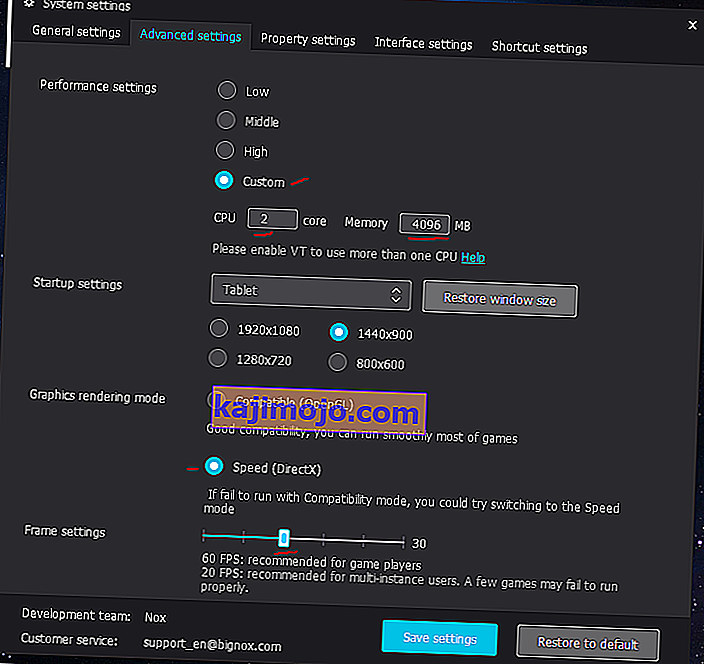
- Faceți clic pe fila „Personalizat” și reglați procesorul și memoria în funcție de care este capabil PC-ul dvs. De obicei, doriți să alocați cel puțin jumătate din resursele CPU și RAM ale computerului către NoxPlayer. 4 nuclee CPU și 4096 MB de RAM alocate NoxPlayer ar trebui să fie suficient de bune, dacă aveți cel puțin 8 GB de RAM și închideți toate celelalte programe în timp ce rulați NoxPlayer.
- Cu toate acestea, dacă întâmpinați bâlbâială de sunet sau micro-bâlbâială FPS în timpul jocului, puteți încerca să coborâți NoxPlayer de la 4 nuclee la 2. Din anumite motive, mulți utilizatori raportează că acest lucru face ca bâlbâiala de sunet să dispară - din nou, acest lucru revine la alocarea exact a jumătate din resursele dvs. către NoxPlayer.
- Tu nu vrei să aloce toate RAM - ul pentru a NoxPlayer - pur și simplu doriți să imite ceea ce ar avea un dispozitiv tipic Android. Dacă alocați toată memoria RAM, ar fi o risipă completă - sistemul Android și majoritatea jocurilor Android rulează de obicei bine pe 2 GB - 3 GB RAM.
- Apoi, în „Mod de redare grafică”, puteți încerca să treceți de la Compatible (OpenGL) la Speed (DirectX). Modul DirectX ar trebui să fie mai rapid, mai ales dacă utilizați un procesor AMD în locul Intel.
- În cele din urmă, încercați să limitați setările cadrului - multe jocuri Android rulează la 30 FPS în loc de 60 FPS, astfel încât lăsarea NoxPlayer pe 60 FPS vă poate afecta de fapt performanța.
Configurarea comenzilor tastaturii pentru NoxPlayer
NoxPlayer are un editor de butoane încorporat pentru tastatură și mouse, care vă permite să mapați apăsările de taste pe oriunde pe ecran. Acest lucru îl face deosebit de ușor pentru a juca jocuri MOBA și Android FPS, cum ar fi Mobile Legends, Arena of Valor și PubG.
Vă voi arăta rapid modul în care aceste butoane, folosind Arena of Valor ca exemplu.

- Mai întâi, veți dori să lansați aplicația de joc la alegere - aceasta pentru a vă putea testa cu ușurință butoanele tastaturii în timp ce le editați și jucați jocul. Păstrați NoxPlayer în modul fereastră, astfel încât să putem accesa cu ușurință panoul de meniu din partea dreaptă a NoxPlayer.
- Faceți clic pe butonul Aspect tastatură cercuit cu roșu în imaginea de mai jos.
- Acum utilizați panoul din stânga pentru a crea diferite tipuri de butoane și trageți-le peste locul în care ați apăsa în mod normal pe un ecran tactil Android.
- Dă-i aspectului tastaturii un nume și salvează-l.